Best Fix: External Hard Drive Keeps Disconnecting On Windows 10
Ringkasan: The text will show the best fixes for external hard drive keeps disconnecting on Windows and back up inaccessible files with Perangkat Lunak Pemulihan Data Bitwar!
Daftar isi
Mengapa Hard Drive Eksternal Terus Terputus di Windows
Ada banyak situasi yang dapat menyebabkan masalah ini terjadi ketika Anda mencoba untuk mentransfer dan menyalin data dari satu komputer ke komputer lain atau ketika ada kegagalan sistem file pada perangkat penyimpanan eksternal. Ketika Anda menghadapi masalah ini, Anda tidak dapat mengakses atau menginisialisasi hard drive eksternal Anda karena komputer Anda tidak dapat menghubungkan drive dengan benar ke komputer Anda.
Oleh karena itu, penting bagi Anda untuk mencadangkan data penting Anda yang tidak dapat diakses terlebih dahulu dari hard drive eksternal untuk mencegah data Anda dari korupsi dan aman!
Cadangkan Data dengan Perangkat Lunak Pihak Ketiga
Selalu ingat untuk mencadangkan data Anda terlebih dahulu ketika Anda menghadapi masalah data atau penyimpanan apa pun karena itu adalah cara terbaik untuk melindungi data Anda. Kami sarankan Anda menggunakan Pemulihan Data Bitwar karena memberikan hasil scan 100% bersih dan mendukung 300+ jenis file seperti Word, MP3, MP4, JPEG, PNG, Note, dan lain-lain.
Selain itu, dapat memulihkan data dari perangkat penyimpanan internal atau eksternal seperti kartu memori, kartu SD, HDD, SDD, hard drive eksternal, flash drive, drive USB, dan lainnya di sistem operasi Windows atau Mac. Jadi ikuti langkah-langkah yang diberikan di bawah ini untuk mencadangkan data Anda sesegera mungkin.
Langkah 1: Download dan Memasang pihak ketiga perangkat lunak pemulihan data from Pusat Unduhan Bitwarsoft.
Langkah 2: Select the Harddisk eksternal dari partisi disk dan perangkat dan klik Berikutnya.

Langkah 3: Memilih Scan Mode dan pilih Berikutnya.

Langkah 4: Pilih file types you need and click Berikutnya.

Langkah 5: Preview the scan results and click the Recover untuk memulihkan file yang tidak dapat diakses dari perangkat penyimpanan eksternal.
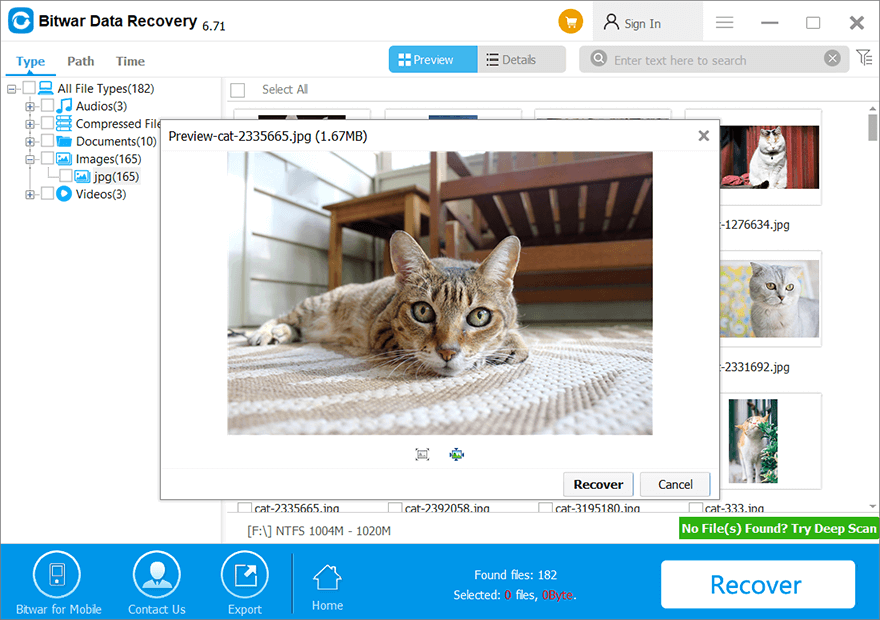
Perbaikan Terbaik untuk Hard Drive Eksternal Terus Melepaskan Masalah
Kami akan menunjukkan kepada Anda semua solusi yang efektif dan Anda dapat memilih salah satu solusi yang paling sesuai bagi Anda untuk mengatasi masalah hard drive.
Perbaiki 1: Hubungkan Port USB yang Berbeda
Cara pertama dan termudah adalah dengan melepaskan hard drive eksternal terlebih dahulu dan restart komputer Anda. Saat menyalakan komputer, sambungkan ke port USB yang berbeda dan coba lihat apakah perangkat terhubung dengan baik atau tidak.
Perbaiki 2: Kabel USB Rusak
Meskipun port USB dalam kondisi baik, pastikan kabel USB juga dalam kondisi baik karena kabel USB yang rusak dapat menyebabkan masalah koneksi yang berbeda. Jadi Anda dapat mencoba membeli kabel USB baru dan menghubungkan hard drive eksternal ke PC Anda lagi.
Perbaiki 3: Perbarui Driver
Terkadang driver yang kedaluwarsa akan menyebabkan hard drive eksternal terus terputus, jadi Anda perlu memperbarui driver melalui pengelola perangkat.
Langkah 1: Press Menang + x and selectPengaturan perangkat.
Langkah 2: Pergi ke Universal Serial Bus Controller dan klik kanan the harddisk eksternal.
Langkah 3: Click Update driver dan ikuti instruksi yang diberikan untuk memperbarui driver.
Perbaiki 4: Periksa Kesalahan Driver
Pengguna dapat memeriksa drive secara manual dan memperbaiki kesalahan jika ada kesalahan yang ditemukan.
Langkah 1: Pergi ke PC saya dan klik kanan the hard drive eksternal yang terpengaruh.
Langkah 2: Click the alat menu dan klik Memeriksa button.

Langkah 3: Tunggu proses pemindaian selesai dan mengikuti instruksi untuk memperbaiki kesalahan.
Perbaiki 5: Pengaturan Penangguhan Selektif USB
Terkadang catu daya yang tidak mencukupi dapat menjadi alasan terbesar mengapa hard drive eksternal terus melepaskan masalah. Oleh karena itu, ikuti langkah-langkah di bawah ini untuk mengubah fitur default hemat daya.
Langkah 1: Pergi ke Control Panel and choose Power Options.
Langkah 2: Click Ubah pengaturan paket and select Change advanced power settings.
Langkah 3: Choose Pengaturan penangguhan selektif USB from Pengaturan USB dan atur keduanya pada baterai dan terpasang pengaturan ke Dengan disabilitas.
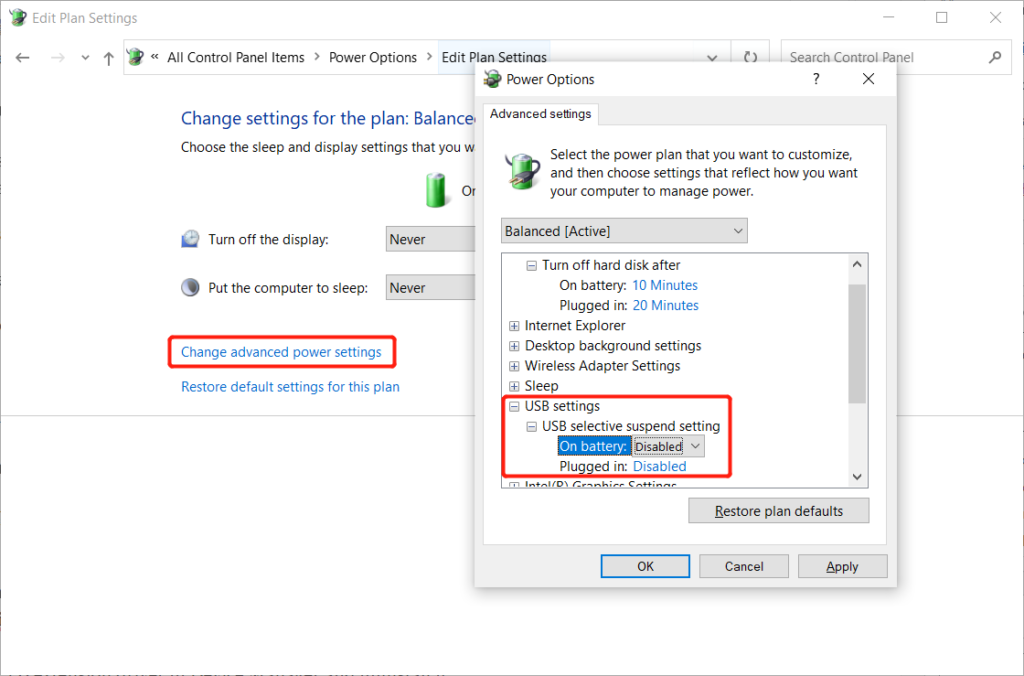
Langkah 4: Click Apply untuk menyimpan perubahan baru.
Atasi Masalah Putus Sambungan Sekarang!
Banyak pengguna memiliki masalah menghadapi hard drive eksternal yang terus-menerus melepaskan masalah pada Windows 7, Windows 8, atau Windows 10. Jika Anda adalah pengguna yang tidak beruntung yang menghadapi masalah ini, jangan khawatir dan ikuti solusi di atas untuk menyelesaikannya, dan ingat untuk selalu mencadangkan data Anda terlebih dahulu dengan Pemulihan Data Bitwar untuk mencegah kehilangan data permanen!
Artikel Sebelumnya
Perbaikan Cepat: CMD/Command Prompt Terus Muncul Di Windows 10 Ringkasan: Teks akan menunjukkan perbaikan terbaik untuk hard drive eksternal yang terus terputus pada Windows dan cadangan tidak dapat diakses ...Artikel Berikutnya
Apa Itu Jaringan Area Luas (WAN)? Ringkasan: Teks akan menunjukkan perbaikan terbaik untuk hard drive eksternal yang terus terputus pada Windows dan cadangan tidak dapat diakses ...
Tentang Pemulihan Data Bitwar
3 Langkah untuk mendapatkan kembali 500+ jenis dokumen, foto, video, audio, file arsip yang dihapus, diformat atau hilang dari berbagai skenario kehilangan data.
Pelajari Lebih Lanjut

